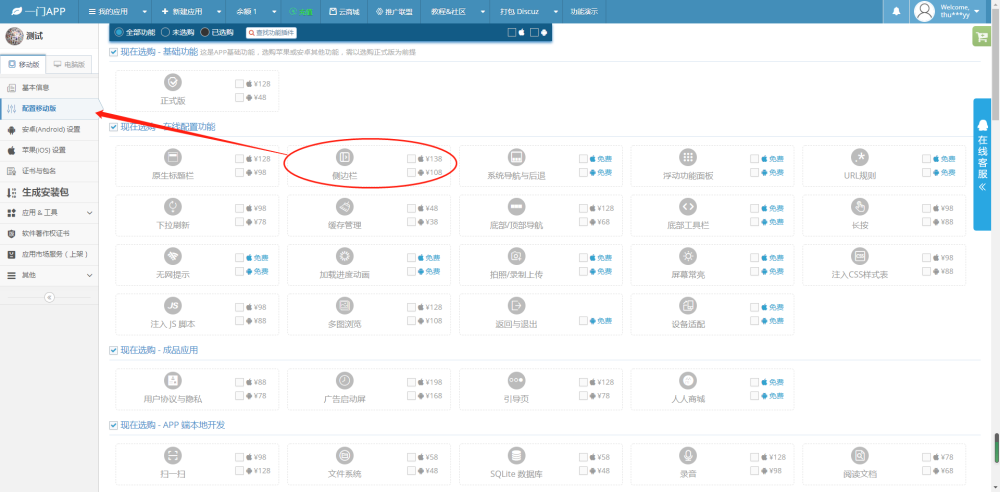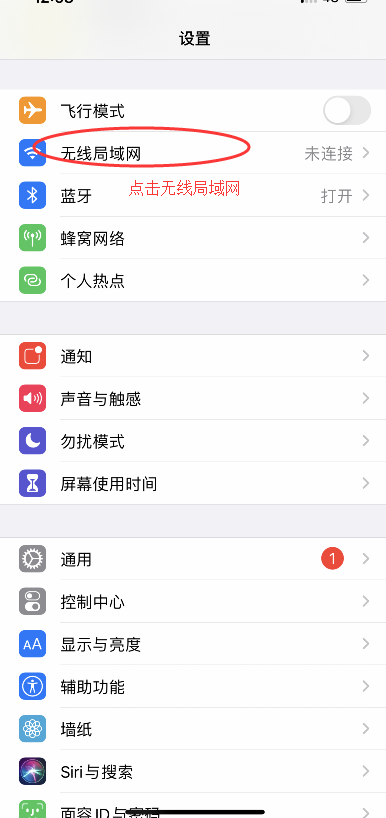在进行安卓开发之前,需要安装相应的开发环境。本文将向您介绍如何安装并配置安卓开发环境,以便您能够开始使用安卓 SDK 开发应用程序。
首先,您需要下载并安装 Java SE Development Kit (JDK),以便 Android Studio 能够在您的计算机上运行。请注意,Android Studio 只能使用 JDK 8 或更高版本。在下载 JDK 时,您需要根据所使用的操作系统选择相应的版本。
接下来,您需要下载并安装 Android Studio。Android Studio 是一个完整的集成开发环境,所有所需的组件都已经包含在其中。在下载 Android Studio 时,您还需要为手机下载 Android SDK(即 Android 软件开发工具包),Android Studio 指导您完成该过程。
安装好 Android Studio 后,需要进行一些配置,包括在 Android Studio 中安装 SDK 工具和平台。您可以单击“SDK Manager”按钮,然后选择所需的 SDK 工具和平台,包括 Android SDK Build-tools、Android SDK Platform、Android SDK Platform-Tools、Android SDK Tools 等。需要注意的是, Android SDK 不是最新版本,建议在使用时自己手动更新。
安装好 SDK 工具和平台后,您需要创建一个 AVD(Android 虚拟设备),以便在模拟器环境中运行安卓应用程序。选择“AVD Manager”按钮,然后单击“Create Virtual Device”,选择要模拟的设备类型,例如 Pixel 2,然后选择要在模拟器中运行的版本,例如 Android Q。然后单击“Finish”按钮完成虚拟设备的创建。
最后,您需要将 Android Studio 配置为使用 JDK。在 Windows 系统下,您需要单击“File”菜单,然后选择“Project Structure”,在弹出的对话框中选择“SDK Location”选项卡,然后在“JDK Location”字段中输入 JDK 的路径。在 Mac 系统下,您需要选择“Android Studio”菜单下的“Preferences”,然后选择“SDK Location”,在“JDK Location”字段中输入 JDK 的路径即可。
总之,安装 Android 开发环境需要安装 JDK、Android Studio,以及在 Android Studio 中安装 SDK 平台和工具,并为其配置 JDK。一旦全部配置完成,您就可以开始使用 Android Studio 开发应用程序,完善您在安卓平台上的技能和知识。